Peta Gelembung: Makna, Contoh, dan Pedoman Terperinci Dalam Membuat Satu
Peta gelembung ganda, peta gelembung untuk menulis, peta gelembung curah pendapat, semuanya akan Anda pelajari di artikel ini. Lihat, jenis peta ini memiliki kegunaannya. Anda tidak bisa hanya membuat peta pikiran dan mengubahnya menjadi gelembung, atau menamai peta itu sebagai gelembung yang sebenarnya adalah diagram laba-laba. Ini hanya beberapa dari sekian banyak laporan dan pertanyaan yang diajukan di web saat ini, karena yang lain tidak tahu arti sebenarnya dari peta semacam ini. Oleh karena itu, pada akhir artikel ini, Anda akan mengidentifikasi dengan benar tujuan sebenarnya dari a peta gelembung.
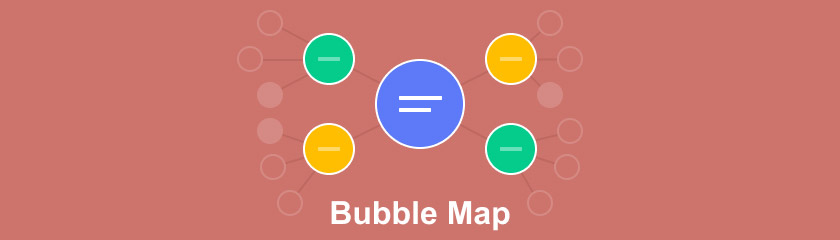
- Bagian 1. Arti dari Peta Gelembung
- Bagian 2. Berbagai Jenis Peta Gelembung
- Bagian 3. Cara Membuat Peta Gelembung dengan 4 Cara yang Luar Biasa
- Bagian 4. FAQ Mengenai Peta Gelembung
Bagian 1. Arti dari Peta Gelembung
Peta gelembung adalah gambar visual dari pemikiran terorganisir dari suatu konsep atau ide yang ditangani. Berbeda dengan jenis lainnya, peta ini menunjukkan tiga dimensi data yang mengkorelasikan hubungan seperti medis, ekonomi, dan sosial yang masing-masing memiliki seperangkat nilai. Jelas, data yang dikumpulkan disajikan dalam bentuk gelembung itulah sebabnya mereka menyebutnya demikian. Lalu bagaimana dengan peta gelembung ganda? Nah, ini juga, tentu saja, memiliki arti yang sama dengan peta gelembung. Hanya saja jika Anda kebetulan perlu menangani dua ide utama, di mana elemen dan kontrasnya perlu ditentukan, maka Anda perlu membuat peta gelembung ganda.
Bagian 2. Berbagai Jenis Peta Gelembung
Ada berbagai jenis peta gelembung. Bagian ini akan menangani tiga kelas: peta gelembung untuk menulis, peta gelembung curah pendapat, dan peta gelembung ganda. Saat kita melanjutkan, Anda akan melihat bagaimana ketiganya berbeda satu sama lain dan seperti apa penampilan masing-masing.
1. Apa itu Peta Gelembung Untuk Menulis?
Anda dapat menggunakan peta gelembung pada berbagai jenis tulisan, seperti menulis esai. Selanjutnya, melalui bubble mapping, Anda akan dapat melihat konsep, koneksi, poin, dan gagasan yang diperluas saat menulis, baik esai pendek atau panjang. Bagaimana Anda bisa membuat peta gelembung untuk menulis esai? Pertama, Anda hanya perlu memulai ide dan subpoin pendukung dari argumen utama dari yang paling penting hingga yang paling tidak penting saat melakukan brainstorming. Kemudian, setelah selesai membuat outline, sekarang saatnya menuangkan pikiran ke dalam bentuk paragraf.
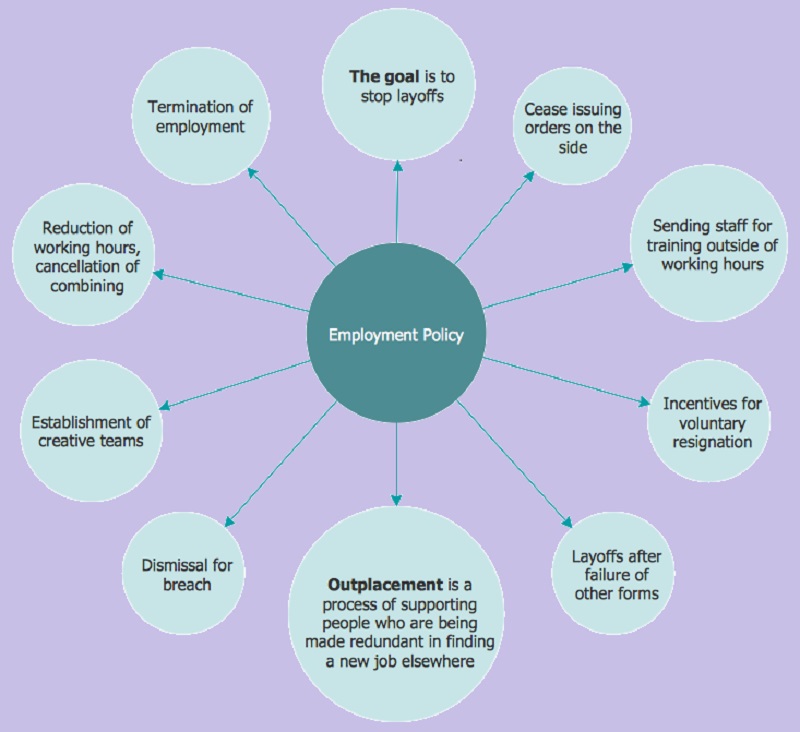
2. Peta Gelembung Brainstorming
Brainstorming peta gelembung adalah peta gelembung paling sederhana, termudah, dan mungkin berantakan yang pernah Anda lakukan. Namun berkat teknologinya, Anda dapat membersihkannya kapan saja, tidak seperti saat melakukannya di selembar kertas. Selanjutnya, metode ini dilakukan sendiri, tetapi lebih baik dengan kolaborasi tim, agar Anda dapat membuat peta pengetahuan yang lengkap. Oleh karena itu, ketika membuat peta gelembung curah pendapat, Anda harus memulai dengan ide utama dan menambahkan gelembung untuk setiap pernyataan pendukung yang keluar dari pikiran Anda.
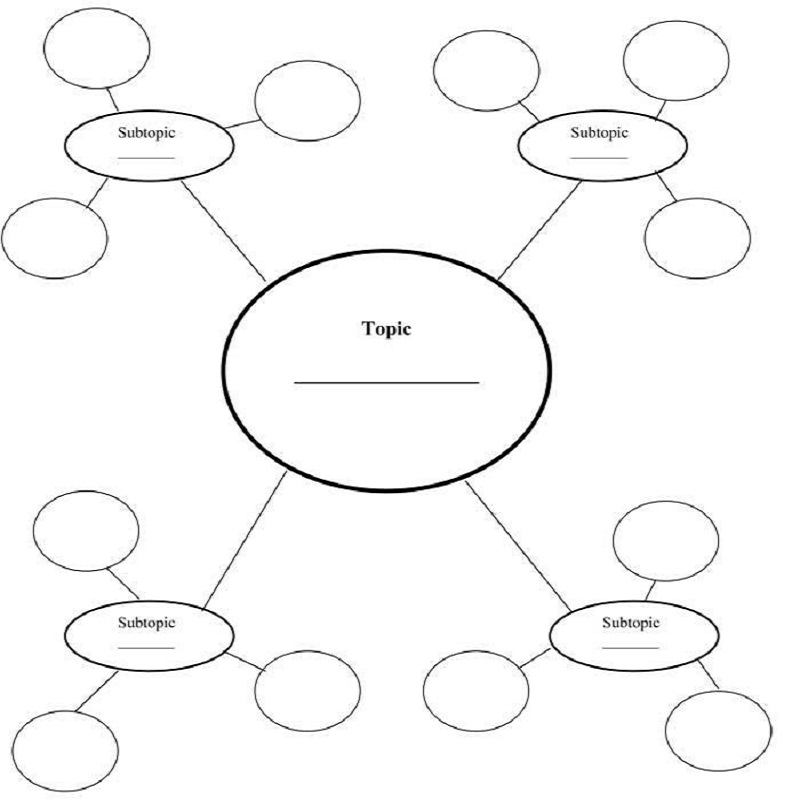
3. Peta Gelembung Ganda
Seperti disebutkan sebelumnya, contoh peta gelembung ganda digunakan dalam menentukan kesamaan, kontras, dan elemen dari dua topik. Dengan kata lain, dengan menggunakan pikiran gelembung ganda, Anda akan dapat membandingkan dua subjek dalam satu representasi visual. Ke depan, dalam membuat peta semacam ini, Anda harus memiliki topik yang perlu dibedakan, ditulis dalam dua lingkaran paralel. Kemudian, kembangkan masing-masing sesuai dengan elemennya untuk melihat kontras dan persamaannya. Terkadang, ide serupa dapat ditulis dalam gelembung siam, seperti contoh di bawah ini.
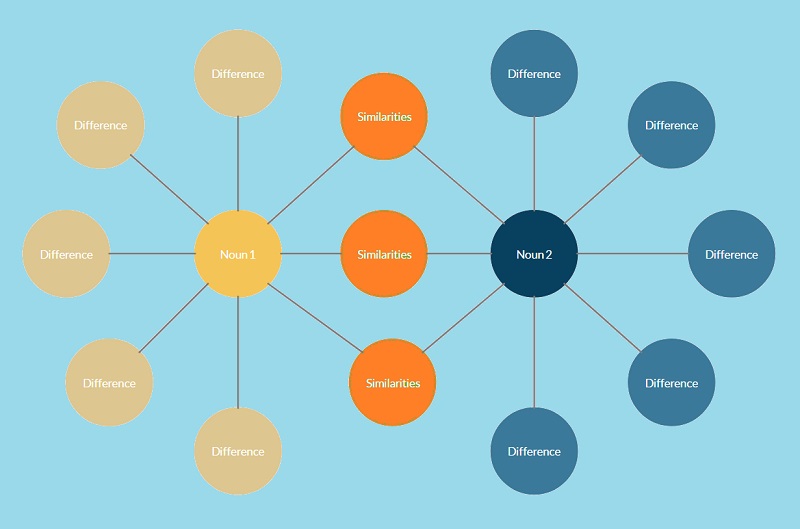
Bagian 3. Cara Membuat Peta Gelembung dengan 4 Cara yang Luar Biasa
1. Buat Dengan Keunggulan di MindOnMap
Itu MindOnMap adalah alat yang ideal untuk membuat peta pikiran yang luar biasa, diagram, peta konsep, peta gelembung, dan banyak lagi. Selanjutnya, alat web multi-platform yang fantastis ini akan mengubah perspektif Anda dalam membuat peta. Mengapa? Karena ini adalah alat yang memungkinkan Anda membuat proyek secara instan, dengan antarmuka yang intuitif dan mudah digunakan. Selain itu, ia menawarkan banyak preset dan fitur luar biasa yang membantu Anda mendapatkan proyek yang artistik namun elegan—tidak heran mengapa banyak pengguna beralih ke MindOnMap sudah. Bayangkan menerima hasil yang luar biasa tanpa perasaan yang rumit!
Apalagi? Perangkat lunak yang luar biasa ini menghasilkan cetakan peta gelembung dengan proses ekspor terhalus yang pernah ada! Nah, ini benar-benar sesuatu yang dicari semua orang di industri pemetaan. Jadi, tanpa basa-basi lagi, mari kita lihat langkah-langkah terperinci tentang cara membuat peta gelembung secara mengesankan menggunakan yang luar biasa ini MindOnMap.
Unduhan Aman
Unduhan Aman
Gabung
Pertama, Anda harus masuk menggunakan akun email Anda setelah Anda masuk ke situs web resmi, tepat setelah mengklik Buat Peta Pikiran Anda tab.
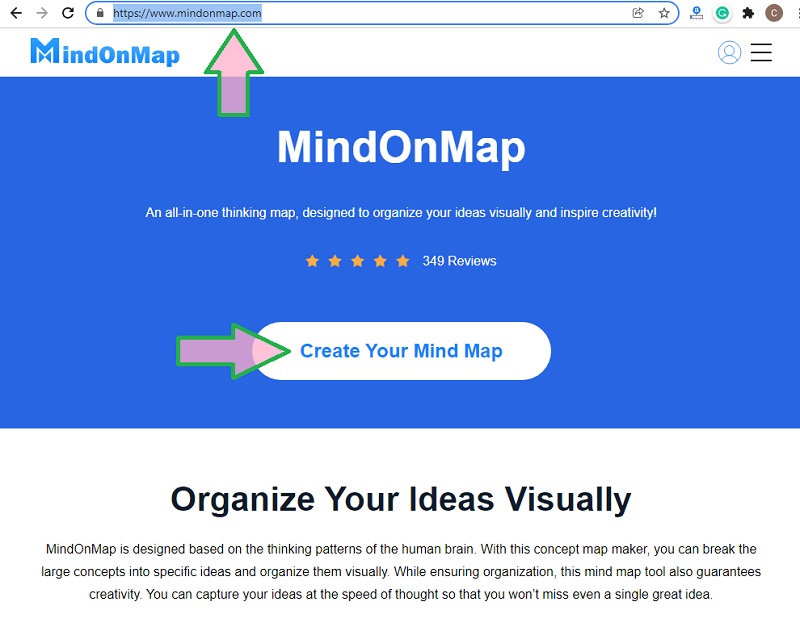
Pilih Template yang Akan Digunakan
Pada antarmuka, tekan tombol Baru tab. Kemudian, pilih template atau tema yang sesuai dengan peta gelembung Anda. Jangan khawatir jika node tampak tidak seperti gelembung, karena kita dapat mengubah bentuknya kapan saja.
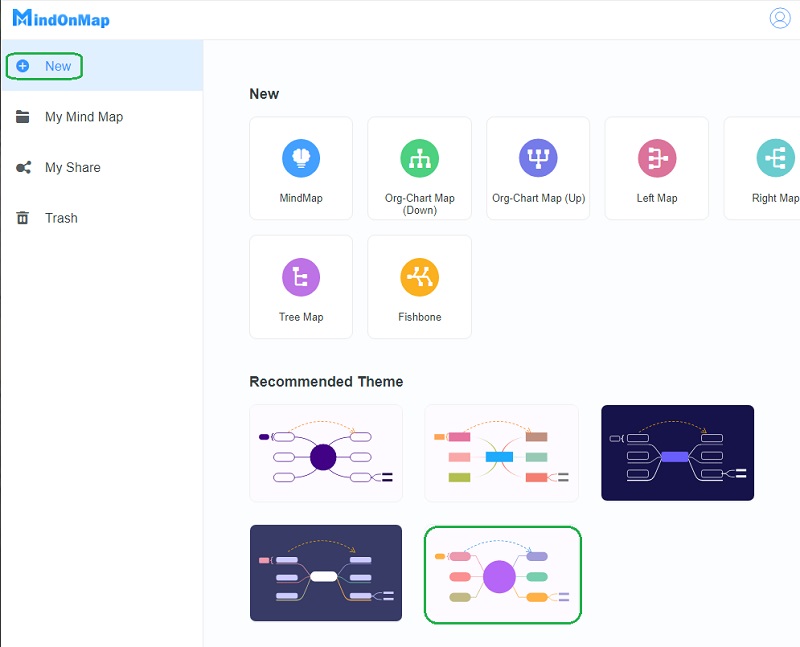
Sesuaikan Node
Di kanvas utama, mari ubah bentuk simpul Anda agar terlihat seperti gelembung. Untuk melakukannya, klik pada node tertentu, lalu pergi ke Menu bar dan klik Gaya. Kemudian, di bawah Membentuk, pilih lingkaran di antara berbagai bentuk di Bentuk Gaya ikon.
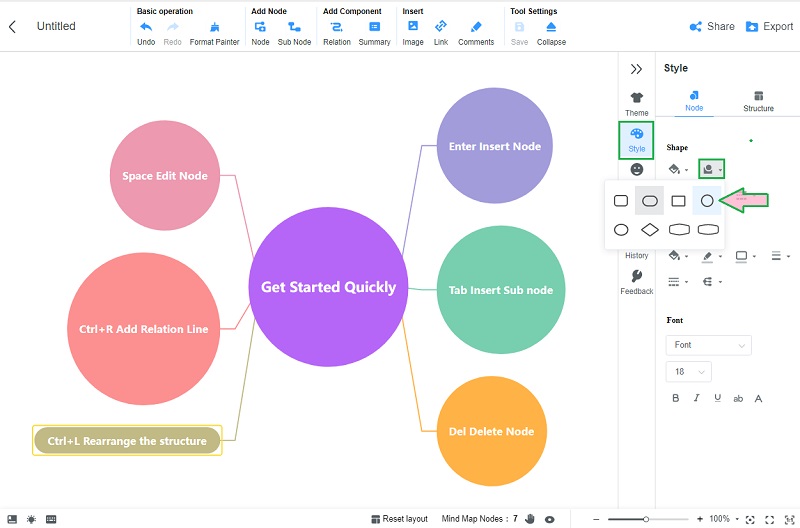
Label dan Perluas Node
Sekarang saatnya Anda memberi nama semua node. Pergi ke node pusat dan klik ENTER di papan Anda untuk memperluas node. Ini akan memberi Anda seperti apa peta gelembung itu. Juga, untuk memperluas sub-simpul, klik masing-masing, lalu tekan TAB. Selanjutnya, buat judul untuk proyek Anda di sudut kiri atas kanvas.
Simpan Peta
Terakhir, Anda dapat menyimpan peta dan mengubahnya menjadi format file pilihan Anda. Cukup tekan Ekspor tombol di sebelah Membagikan, lalu pilih format yang Anda inginkan. Perhatikan bahwa selain menghasilkan salinan untuk perangkat Anda, alat pemetaan pemangku kepentingan ini juga menyimpan peta Anda sebagai galeri di akun masuk Anda.
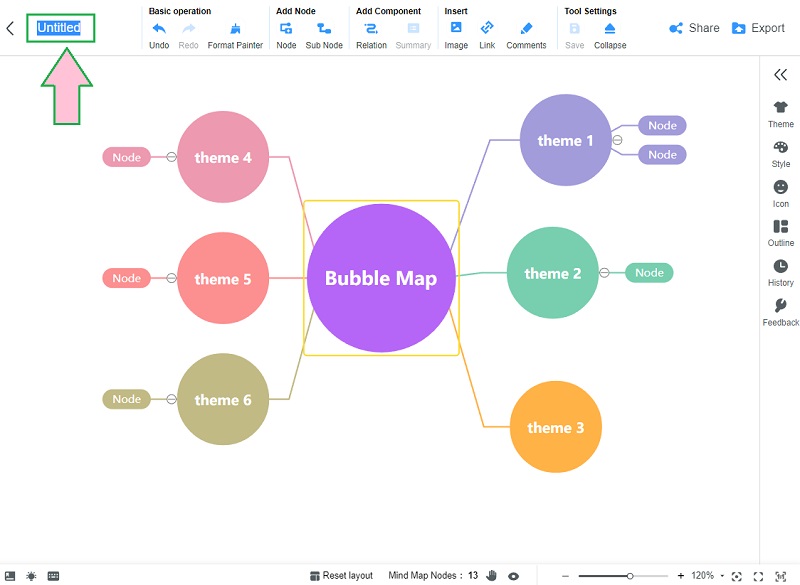
Ekspor dan Cetak
Salah satu fitur terbaik dari alat pemetaan ini adalah cara mengekspor proyek. Dengan mengklik Ekspor tab di sudut kiri atas, Anda akan dapat menghasilkan file JPG, PNG, SVG, PDF, dan WORD. Kemudian, untuk mencetak proyek secara langsung, klik kanan mouse Anda, dan pilih Mencetak di antara pilihan.
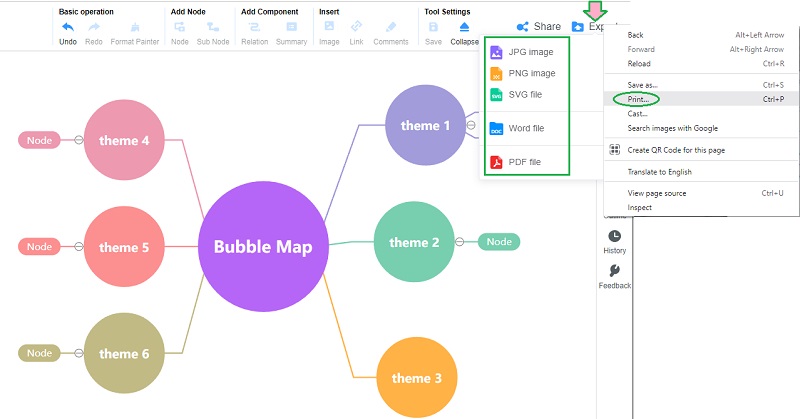
PROS
- Tidak ada yang bisa diunduh.
- Ini gratis untuk digunakan.
- Ini menawarkan banyak fitur fantastis.
- Ini menghasilkan peta gelembung yang dapat dicetak.
- Simpan peta Anda ke dalam gambar.
- Dapat dibagikan dengan rekan-rekan untuk kolaborasi.
KONTRA
- Ketergantungan internet.
2. Lihatlah Karya Persuasif Bubbl.us
Bubbl.us adalah pemetaan online dasar yang dapat dinikmati di perangkat seluler tanpa perlu mengunduh. Selanjutnya, jika Anda mencari peta sederhana namun kuat untuk menghasilkan peta persuasif, alat pemetaan ini cocok untuk Anda. Bubbl.us telah membuat kolaborasi rekan semudah satu, dua, tiga! Oleh karena itu, jika Anda lebih suka perangkat lunak multi-fitur, Bubbl.us ini mungkin tidak memenuhi standar Anda, karena hanya menawarkan fitur dan alat yang cukup untuk memungkinkan Anda membuat peta sederhana. Di sisi lain, mari kita lihat bagaimana pembuat peta gelembung ini membuat peta persuasif dengan mengikuti langkah-langkah di bawah ini.
Di situs web resmi, masuk dengan menggunakan akun email Anda. Kemudian, tunggu sampai Anda mencapai antarmuka utamanya dan mulai membuat peta dengan mengklik tombol Peta Pikiran Baru tab.
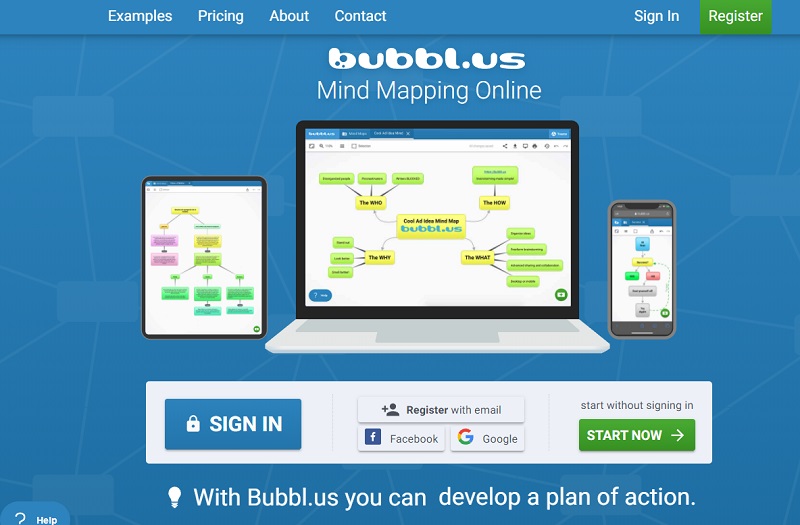
Pada kanvas utama, klik simpul pusat untuk melihat prasetel yang dapat Anda gunakan dalam memperluas dan mengedit peta. Lalu, pergi ke Tata Letak dan memilih untuk memiliki Lingkaran tata letak. Juga, untuk mengembangkan peta, tambahkan node dengan mengklik Plus tanda di bawah node pusat, dan mulai membuat peta gelembung. Jika tidak, klik pada simpul utama dan tekan CTRL+ENTER di papan Anda.
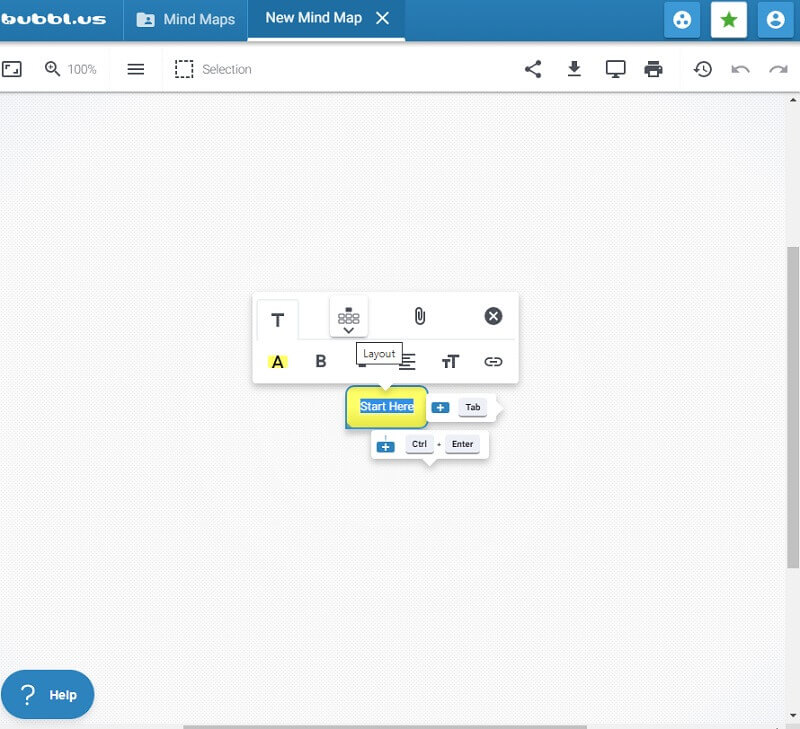
Beri label node hanya dengan mengetuk dua kali setiap node. Terakhir, Anda memiliki pilihan untuk menyimpan, membagikan, mencetak, atau menempatkan proyek pada mode presentasi dengan mengklik salah satu dari pita yang disajikan di bagian kanan atas kanvas.
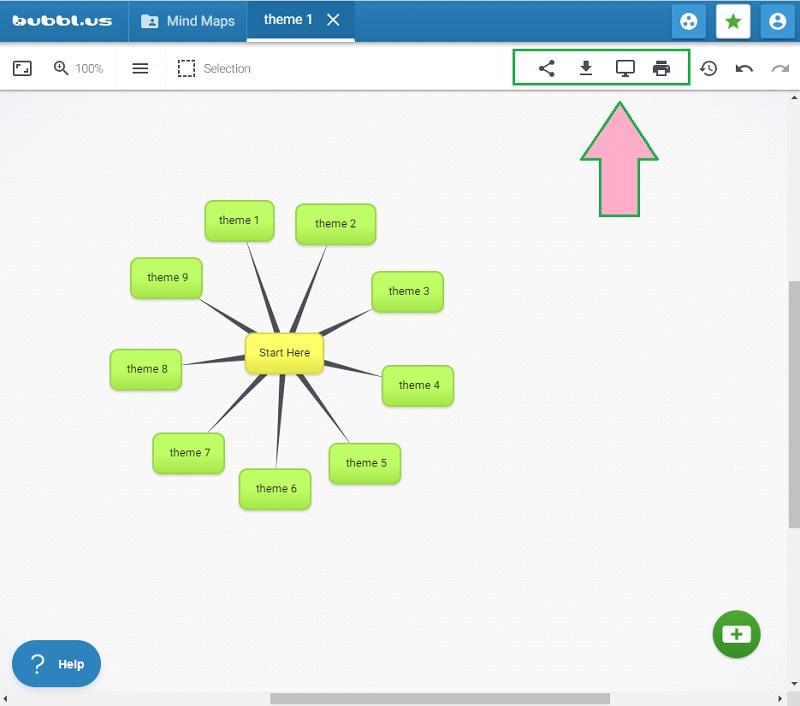
PROS
- Antarmuka yang mudah dan langsung.
- Dapat membagikan proyek di situs media sosial.
- Simpan peta dalam gambar.
KONTRA
- Tidak ada fitur dan alat canggih.
- Versi uji coba gratis hanya dapat membuat tiga peta.
- Ketergantungan internet.
3. Coba Lucidchart yang Luar Biasa
Terakhir dalam daftar adalah pembuat peta gelembung yang luar biasa ini, Lucidchart. Mengapa itu dicap sebagai luar biasa? Nah, alat online ini menawarkan fitur dan alat cantik yang dapat Anda coba pada versi uji coba gratisnya. Selain itu, Anda dapat mengakses versi alat online ini di perangkat seluler Anda, sama seperti dua alat pertama. Oleh karena itu, karena ini adalah versi gratis, Anda hanya diperbolehkan membuat total tiga peta yang dapat diedit. Untuk alasan ini, banyak yang kurang pada versi ini, sehingga mereka memilih untuk memanfaatkan versi premiumnya sendiri. Jadi, buka situs resminya sekarang, dan coba buat sendiri peta gelembung dengan mengikuti langkah-langkah sederhana di bawah ini.
Di situs web resminya, masuk ke email Anda dan pilih di antara paket yang ditawarkannya. Anda mungkin ingin memilih versi uji coba gratisnya untuk sementara. Lalu, pergi dan tekan tab Baru.
Pada antarmuka utamanya, Anda akan melihat banyak bentuk yang dapat Anda gunakan. Pilih Lingkaran, lalu seret ke kanvas untuk mencapai target kita. Prosedur yang sama berlaku untuk konektor yang ingin Anda hubungkan dengan node.
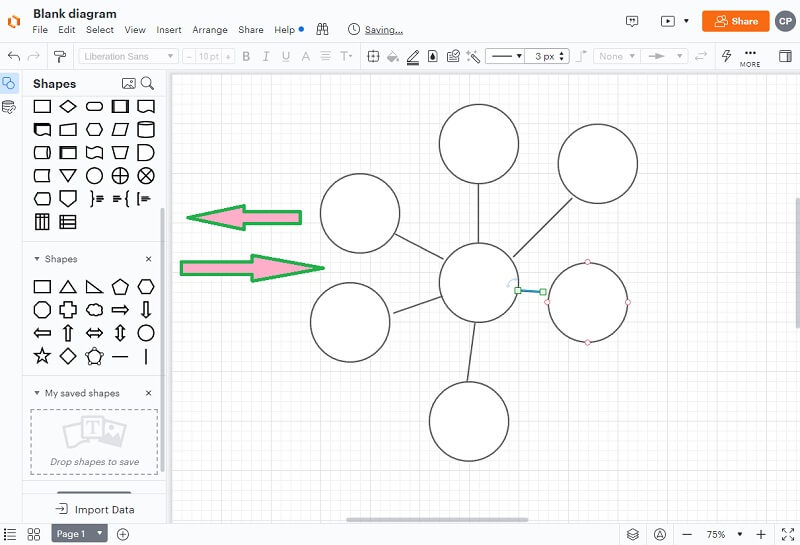
Sesuaikan warna, gambar, dan keindahan lainnya dengan menavigasi pembuat peta gelembung yang mirip kata/excel ini. Kemudian, untuk menyimpan peta, buka Mengajukan dan memilih untuk Ekspor itu menggunakan berbagai format. Selain itu, Anda juga dapat mencetaknya dan opsi lain yang dapat Anda lakukan.
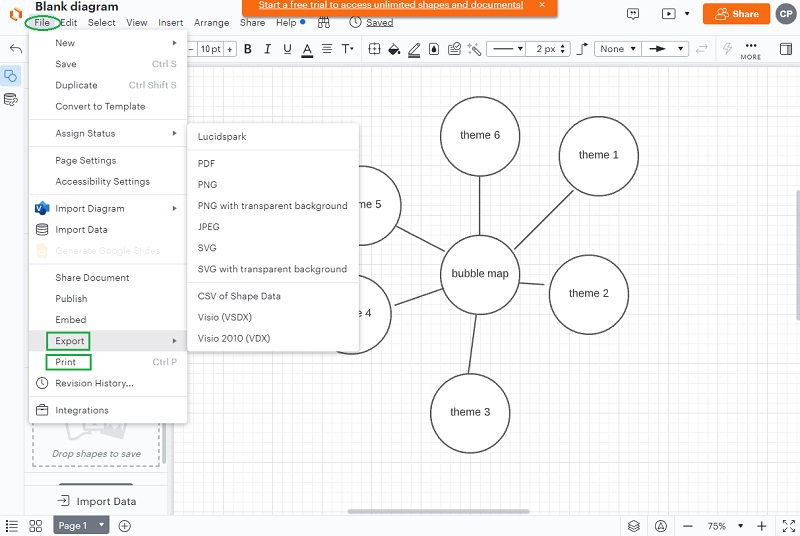
PROS
- Antarmuka yang mudah dipahami.
- Ini menawarkan beberapa preset dan fitur.
- Ekspor proyek dalam berbagai format.
KONTRA
- Bekerja dengan internet.
- Tawarkan hanya tiga peta untuk uji coba gratis.
- Tata letak dan template terbatas untuk uji coba gratis.
Bacaan lebih lanjut
Bagian 4. FAQ Mengenai Peta Gelembung
Bisakah saya menggunakan peta gelembung sebagai penyelenggara?
Ya. Peta gelembung adalah pengatur grafik yang menggunakan kata sifat dalam menggambarkan detailnya.
Bagaimana cara menggambar peta gelembung ganda di Word?
Microsoft Word dapat digunakan dalam pembuatan peta kreatif. Namun, saat membuat peta gelembung, Anda akan menggambarnya secara manual atau menyisipkan dua templat radial segi enam pada halaman
Bisakah saya menggunakan Powerpoint dalam membuat peta gelembung?
Ya. Powerpoint, seperti Word dan Excel, juga dapat membuat berbagai jenis peta dan diagram.
Kesimpulan
Sekarang Anda tahu arti mendalam dari membuat peta dalam versi gelembung. Dengan mengikuti dan menggunakan alat seperti MindOnMap, dengan panduan mereka yang tertulis di postingan ini, Anda akan membuat karya yang persuasif, kreatif, dan luar biasa peta gelembung.











